Đổi màu nền trong Word 2010/2013 giúp giảm căng thẳng mắt và tạo không gian làm việc cá nhân hóa hơn. Bạn có thể dễ dàng điều chỉnh theo sở thích hoặc chọn màu sắc giúp làm việc hiệu quả hơn.
Bạn có thể thay đổi màu nền trong Word 2010/2013 bằng cách sử dụng tính năng Page Color. Cách này giúp bạn có trải nghiệm soạn thảo thoải mái hơn, đặc biệt khi làm việc với máy tính trong thời gian dài.
Cách đổi màu nền trong Word 2010/2013
*Với Word 2013
Bước 1: Khởi động chương trình Microsoft Office 2013.
Bước 2: Tiếp tới các bạn chọn Tab Design. Tại mục Page Backgroud click Page Color để chọn một màu có sẵn và thiết lập làm màu nền cho trang hiện tại của bạn. Còn nếu bạn muốn đổi theo sở thích cá nhân thì có thể chọn More Colors.
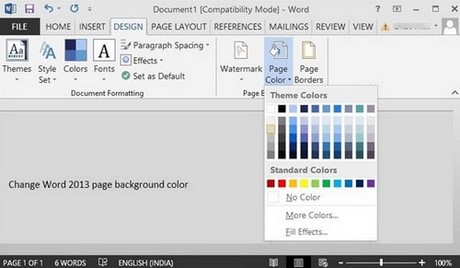
Mẹo Bạn có thể sử dụng tổ hợp phím Alt + E để chuyển sang tab Design và sau đó nhấn đồng thời phím P và C để điều hướng đến mục Page Color.
*Với Word 2010
Bước 1: Khởi động chương trình Microsoft Office 2010.
Bước 2: Các bạn di chuyển tới Tab Page Layout và ở mục Page Backgroud chọn Page Color trang màu để chọn màu cho nền cho trang hiện tại. Tương tự Office 2013 để thay đổi theo hình nền theo sở thích bạn chọn More Colors
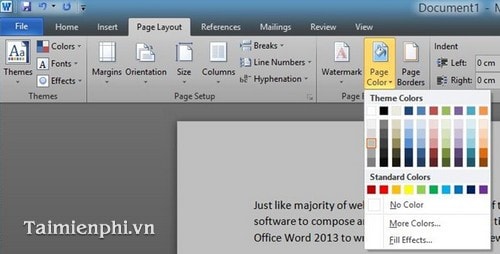
https://thuthuat.taimienphi.vn/doi-mau-nen-trong-word-2010-2013-1564n.aspx
Cần lưu ý, việc thay đổi màu nền trong Word chỉ áp dụng cho tài liệu hiện tại. Nếu bạn mở một file mới, Word vẫn sẽ hiển thị nền trắng mặc định. Vì vậy, nếu thường xuyên làm việc với nền màu, bạn có thể tạo mẫu tài liệu Word với màu nền tùy chỉnh để sử dụng lâu dài.